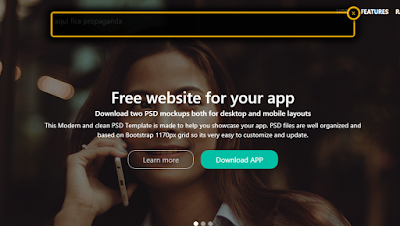Imagem com filtro usando CSS.

Filtro para imagem. O estilo da pagina tem o poder de encantar o usuário e as imagens de baixa qualidade ou com edição ruim pode prejudicar. Em alguns casos se torna necessário editar uma imagem para colocar algum efeito que vai melhorar ou dar mais evidencia, e para isso é costume editar a imagem em algum programa de edição de foto, mas se essa edição for algo simples podemos de modo fácil e rápido colocar filtros usando o CSS . Primeiro coloque uma imagem e uma class para o CSS aplicar o estilo de filtro. <img src="imagem.jpg" class="estilo-imagem" alt="" width="300px"> .estilo-imagem{ /*filtro*/ } Exemplos. Tipos de filtros. Filtro blur(px) , aplica um desfoque sendo 0px como normal ou padrão e qualquer valor superior o tanto de desfoque, sendo recomendado usar até 10px. filter:blur(5px); Filtro brightness(%) , aplica brilho na imagem sendo 100% como padrão sem efeito, qualq